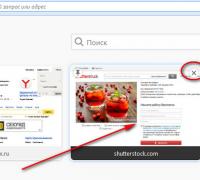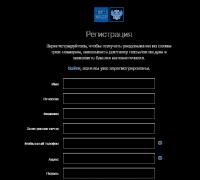Флешка самая маленькая память. Какие флешки USB самые надежные и быстрые? Распознаём фальшивку и определяем реальный объём флеш-накопителя
Добрый день. Я наконец-то добрался до цивилизации и могу снова порадовать вас интересной и, надеюсь, полезной статьей.
Мне попалась в ручки одна флэшка из Китая и продавалась она, за довольно скромную цену, как 64 Гб. Но у купившего её, закрались сомнения в ее работоспособности, так как часть записанных файлов переставала открываться. Конечно же он был не в курсе, что наши братья по коммунизму, давно уже научились прошивать контроллеры так, чтобы он показывал больший объем, чем есть на самом деле и записывал файлы как бы циклично. Система очень хитрая и я до конца не знаю, как это все реализовано. Помню в самом начале, когда я впервые услышал о подобной китайской хитрости, некоторые личности на хабре кричале, что такой контроллер будет стоить гораздо дороже, чем флешка. Но сегодня это встречается на каждой второй флешке заказанной из Китая. Но перейдем к самому вкусному и сегодня статья будет поделена на две части. Первая о том, как распознать фальшивку (что даст возможность открыть диспут на али и вернуть свои деньги), вторая как привести флешку в рабочее состояние с её настоящим объемом.
Распознаём фальшивку и определяем реальный объём флеш-накопителя
- Для этого нам понадобится небольшая утилита под названием h2testw, скачиваем с Яндекс.Диска и распаковываем архив. Запускаем h2testw.exe и для удобства (не знаю немецкий) переключаем на English. Жмем кнопку «Select target».
- Выбираем нашу проблемную флешку. Смотрите не ошибитесь, а то потеряете все данные на флешке.
- Жмем кнопку «Write+Verify».
- Начнется процесс заполнения флешкарты, а затем программа будет сверять сколько было записано и сколько на самом деле находится на носители данных. У меня на флешку с истинным объемом в 8 Гб ушло чуть больше двух часов (примерно час на запись и час на чтение).
- Теперь займемся приведением флешка-карты в порядок, чтобы ей можно пользоваться без риска потери данных (на сколько это возможно с китайской поддельной картой:) и для этого нам понадобится одно значение, которое есть в отчет. Так что прежде, чем закрывать окно, скопируйте или перепишите значение количества секторов для рабочего объема.
Исправляем отображение объёма для поддельной флеш-карты
Мне стоит предупредить, что так как мы работаем с поддельными флеш-картами, то они могут сломаться в любой момент и этот способ вы используете на свой страх и риск. Если ваша подделка откажет после данной процедуры, то благодарите Китайцев, а не меня:)
Итак, качаем вторую утилиту по ссылке . И запускаем её. Это китайская программа и не удивляйтесь отсутствию текста на кнопках, главное нажимать на правильные, а для этого и существует данный сайт. Кстати, у меня была проблема с работой, пока я не запустил её от имени администратора. Программа ругалась будто флешка чем-то используется. Поэтому при запуске закройте все окна, которые могут использовать флешку. А если уже не поможет, используйте запуск от имени администратора.
- Запустили, вверху выбираем нужную флешку. Ошибаться не советую, перепроверьте. Не удивлюсь, если китайцы и увеличивают объем этой же программой.
- Точку переставляем на нижний пункт, это режим низкоуровневого форматирования - то что доктор прописал, для этого китайского поддельного г…

Флешка – неотъемлемый аксессуар не только любого современного пользователя ПК, но и владельцев таких устройств как медиаплеер, автономная акустическая система, автомагнитола, планшет и смартфон.
Как же правильно выбрать флешку, с учетом целей для которых она будет применяться, ее скорости, качества, долговечности и других не менее важных параметров?
1. Объем флешки
Современные флешки имеют объем от 4 Гб до 2 Тб.
Для переноса офисных файлов вам с головой хватит флешки минимального объема 4 Гб, но можно немного добавить и взять флешку на 8 Гб, ведь разница в цене не существенная.
Если же вы планируете хранить на ней музыку, то лучше брать флешку от 8 Гб, которая также будет оптимальной при необходимости установить Windows с флешки.
Оптимальными по соотношению цена/объем являются флешки от 16 до 64 Гб, руководствуйтесь своими реальными потребностями и финансовыми возможностями.
Для обмена видеофайлами и медиаплеера желательно брать флешку от 16 Гб, она также незначительно дороже, чем флешка на 8 Гб.
Для переноса образов операционных систем и программного обеспечения может потребоваться флешка объемом 32 Гб, которая стоит уже ощутимо дороже.
Для видео в высоком качестве, размер которого может достигать десяток гигабайт, вам понадобится флешка объемом не менее 64 Гб.
Учтите, что флешки сравнительно ненадежны, легко выходят из строя, портятся и теряются. Поэтому не нужно вкладывать в нее существенные для вас средства с расчетом на будущее.
Для переноса образов игр, размер которых сегодня достигает 50 Гб и более, резервного копирования системы и файлов, каких-то серьезных рабочих проектов, может потребоваться флешка на 128 Гб и более.
2. Интерфейс флешки
Интерфейс подключения представляет собой совокупность разъемов и соответствующих алгоритмов передачи данных. Современные флешки могут иметь различные интерфейсы с разной скоростью передачи данных.
Максимальная скорость интерфесов:
- USB 2.0 – 480 Мбит/с (60 МБ/с)
- USB 3.0 – 5 Гбит/с (640 МБ/с)
- USB 3.1 – 5 Гбит/с (640 МБ/с)
- USB 3.1 Gen 2 – 10 Гбит/с (1280 МБ/с)
Выше указана максимально возможная теоретическая скорость передачи данных по интерфейсу. Основными единицами измерения являются мегабайты в секунду (МБ/с).
Но здесь есть несколько нюансов. Во-первых, в стандарте указывается суммарная скорость передачи в обе стороны (чтение + запись). Таким образом скорость передачи в одну сторону будет в 2 раза меньше.
Скорость в одну сторону:
- USB 2.0 – 30 МБ/с
- USB 3.0 – 320 МБ/с
- USB 3.1 – 320 МБ/с
- USB 3.1 Gen 2 – 640 МБ/с
Кроме этого не учитываются накладные расходы при передаче (служебный код). Поэтому в реальности максимальная скорость еще где-то на 10% меньше.
Реальная максимальная скорость:
- USB 2.0 – 27 МБ/с
- USB 3.0 – 290 МБ/с
- USB 3.1 – 290 МБ/с
- USB 3.1 Gen 2 – 580 МБ/с
Это значит, что флешка с интерфейсом USB 2.0 не сможет копировать файлы со скоростью выше 27 МБ/с. Для сравнения, скорость современных жестких дисков составляет 120-150 МБ/с, что в 4-5 раз выше самой быстрой флешки USB 2.0.
В тоже время интерфейс USB 3.0 оказывается в 10 раз быстрее, чем USB 2.0 и в 2 раза быстрее современного жесткого диска. Поэтому скорость флешки USB 3.0 не упрется в скорость интерфейса и будет ограничена лишь скоростью памяти, которая установлена во флешку.
Само собой, для достижения высокой скорости копирования файлов, флешка с интерфейсом USB 3.0 или 3.1 должна подключаться к USB разъему 3.0 или 3.1 на вашем компьютере или ноутбуке.
3. Совместимость интерфейсов
Флешки с интерфейсом USB совместимы с ближайшими старшими и младшими версиями этого разъема.
Совместимость интерфейсов:
- USB 3.1 – 3.1, 3.0, 2.0
- USB 3.0 – 3.1, 3.0, 2.0
- USB 2.0 – 3.1, 3.0, 2.0, 1.1, 1.0
Это значит, что флешку с интерфейсом USB 3.1 или 3.0 можно подключить к разъему USB 2.0 и она будет прекрасно работать, но скорость копирования файлов будет ограничена скоростью интерфейса USB 2.0 (27 МБ/с).
При этом флешка с интерфейсом USB 3.1 или 3.0 не будет работать при подключении к разъему USB 1.1 или 1.0. Такие разъемы могут быть на очень старых компьютерах и некоторых других устройствах.
В тоже время флешка с интерфейсом USB 2.0 может успешно работать как при подключении к более современным разъемам USB 3.1 или 3.0, так и к младшим 1.1 или 1.0. Если вдруг вы еще имеете дело с такими допотопными компьютерами или устройствами, то лучше брать флешку с интерфейсом USB 2.0. Хотя в большинстве случаев это не оправдано из-за очень низкой скорости интерфейса USB 1.1/1.0 (1.5 МБ/с) и возможной несовместимости современных флешек со старыми устройствами. Для таких целей лучше иметь отдельную флешку старой модели небольшого объема (до 4 Гб).
Флешки с интерфейсом USB 3.1 и 3.0 являются наиболее оптимальными на сегодня, так как USB 2.0 значительно медленнее и стремительно теряет актуальность.
4. Разъемы флешек
Флешки с одним и тем же интерфейсом могут иметь различные разъемы, отличающиеся размером и формой. Разъем флешки определяет к каким устройствам вы сможете ее подключать.
Существуют следующие разъемы флешек:
- USB Type-A (компьютеры, ноутбуки, плееры, телевизоры, магнитолы)
- Micro-USB (большинство смартфонов и планшетов)
- USB Type-C (современные смартфоны и планшеты)
- Lightning (устройства Apple – iPhone, iPad, MacBook)
Основная масса флешек имеет обычный разъем USB (Type-A).

Многим пользователям этого достаточно, так как позволяет подключать флешку к компьютерам и к большинству остальных устройств, где это может понадобиться. Но есть также флешки с дополнительным разъемом уменьшенного формата для подключения к различным мобильным устройствам.
Если у вас есть смартфон или планшет с разъемом Micro-USB и вы чувствуете необходимость в подключении к нему флешки (например, чтобы смотреть с нее фильмы в дороге), то удобно если флешка будет компактной и иметь соответствующий разъем.

Это удобнее, чем использование OTG-переходника, но оправдано в основном в том случае, когда нет возможности установить карту памяти.

Также с помощью такой флешки можно легко и быстро перебрасывать объемные файлы с одного смартфона или планшета на другой и обмениваться ими с другими людьми в любом месте.
Многие современные смартфоны и планшеты оснащаются разъемом USB Type-C.

В таком случае вам понадобится флешка с аналогичным разъемом, но для обмена файлами с устройствами оснащенными более распространенным разъемом Micro-USB придется использовать OTG-кабель, искать редкий переходник «Micro-USB to USB Type-C» или «Micro-USB to USB».

Гораздо более распространенным является переходник «USB Type-C to Micro-USB».

При выборе флешки для мобильных устройств ориентируйтесь на разъем устройства, к которому вы будете подключать флешку чаще всего, чтобы обойтись без переходника.
Если вы являетесь счастливым обладателем девайсов от Apple, таких как iPhone, iPad или MacBook, то вам не обойтись без флешки с разъемом Lightning.

Но стоят такие уже заметно дороже и вместо них можно использовать обычную флешку и переходник «Lightning to USB», который вам скорее всего все равно понадобится.

Есть переходники с Lightning на полноразмерный USB (Type-A), на Micro-USB, USB Type-С, разные совмещенные варианты и компактные решения.
Приобретайте флешку с несколькими разъемами только если вам это действительно нужно, так как они обычно более медленные и менее надежные, а в случае необходимости можно использовать переходник.
5. Скорость флешки
Флешки могут значительно различаться скоростью чтения и записи. Скорость записи флешек находится в диапазоне от 2.5 до 380 МБ/с, а скорость чтения от 5 до 450 МБ/с.
Скорость записи всегда значительно медленнее чем скорость чтения и именно она может быть критичной в тот момент, когда вам нужно что-то быстро скинуть на флешку.
Самые дешевые флешки обычно являются очень медленными, их скорость записи составляет 3-5, а чтения 10-15 МБ/с. Но для флешки небольшого объема (4-8 Гб), на которую скидываются в основном офисные документы и иногда музыка это может быть не критично.
Критичность скорости записи сильно возрастает на флешках большого объема при копировании на них крупных файлов. Поэтому, чем больше флешка, тем быстрее она должна быть.
Лирическое отступление
Однажды товарищ принес ко мне на работу новую флешку объемом 64 Гб с просьбой скинуть коллекцию познавательных фильмов. При этом я был удивлен низкой ценой, за которую он ее купил. Но все быстро встало на свои места.
С утра я запустил копирование файлов на флешку и оно длилось почти весь рабочий день (около 8 часов), при том что занята оказалась только половина флешки. Поскольку это была самая дешевая 64-гиговая флешка, то и скорость у нее оказалась очень низкая.
В результате адски долгого ожидания при копировании файлов на разных компьютерах, товарищ просто решил подарить эту флешку своему коллеге на день рождения. Друзья, не повторяйте его ошибок, ведь более быструю флешку можно было купить совсем не на много дороже.
Для недорогой флешки USB 2.0 объемом 4-8 Гб нормальной скоростью чтения/записи является около 5/15 МБ/с.
Для флешки USB 2.0 на 16-32 Гб значения скорости должны быть ближе к 15/30 МБ/с.
Учтите, что скорость интерфейса USB 2.0 ограничена 30 МБ/с как для записи, так и для чтения. Реально интерфейс USB 2.0 не может передавать данные быстрее 27 МБ/с, что подтверждено множеством тестов.
Флешки объемом 32 Гб и более (по большому счету и 16 Гб) должны обладать более быстрым интерфейсом USB 3.0 или 3.1 и скоростью порядка 30/70 МБ/с. Этого обычно достаточно и для флешки объемом 64 Гб.
Более высокая скорость может понадобится для флешек объемом от 128 Гб и более. Для сравнения, внешний диск объемом 1 Тб, имеет скорость около 120/120 МБ/с.
Учтите, что скорость флешек дешевых китайских брендов не соответствует заявленной и может быть в 1.5-2 раза ниже, в то время как у приличных брендов типа Corsair, SanDisk и Transcend эти показатели наоборот немного выше заявленных.
6. Конструкция флешек
Флешки могут иметь различную конструкцию и это влияет не только на ее внешний вид, но также на удобство, функциональность, защищенность, долговечность, скорость и возможность восстановления.
Классическая конструкция
Классическая конструкция представляет собой обычную флешку в пластиковом корпусе с колпачком, защищающим разъем от повреждения, загрязнения и окисления.

Пластик бывает разного качества и толщины. Во флешках китайских торговых марок и даже дешевых моделях приличных брендов он тонкий, хрупкий и может ломаться.
Например, фирма Transcend выпускает неплохие по качеству флешки, но пластик в старых моделях был хоть и качественный, но слишком тонкий, из-за чего от него со временем откалывались кусочки. Фирма учла этот недостаток и в новых моделях пластик стал значительно толще и прочнее.

Из недостатков такой конструкции можно отметить разве что вероятность потери колпачка, если он не привязан к корпусу флешки поводком.
Металлический корпус
Флешки в металлическом корпусе аналогичной конструкции отличаются только более высокой прочностью и могут пережить брутальное обращение, но стоят обычно дороже и не имеют каких-то других преимуществ.

Также в них могут поставить и более медленную память, чтобы снизить себестоимость, выросшую в связи с применением металла, обращайте на это внимание.
Есть также цельнометаллические флешки, но они могут не иметь колпачка, защищающего контакты.

Флешка в корпусе с сочетанием металла и кожи смотрится стильно.

Из-за больших габаритов это не всегда практично и часто такие флешки не отличаются быстрой начинкой, но в качестве подарка солидному человеку сгодится. Если конечно он особо не увлекается компьютерными технологиями и у него нет чего-то покруче.
Поворотный механизм
Флешки с поворотным механизмом могут быть пластиковые, в сочетание пластика и металла или полностью металлические.

Такая конструкция удобна отсутствием колпачка, но не защищает контакты разъема, а механизм часто стирается и разбалтывается.
Выдвижной механизм
Флешки с выдвижным механизмом выглядят интересно и современно.

Но они менее надежны, так как механизм со временем может ломаться. Фиксация разъема после выдвижения не всегда находится на должном уровне и он задвигается при вставке флешки в гнездо USB.
Такие флешки также часто шире обычных и в некоторых случаях их проблематично вставить в углубленное гнездо USB, когда мешают выступы вокруг него или другие подключенные устройства.
Опять же в связи с отсутствием колпачка контакты не защищены, кроме того в щели выдвижного механизма легко попадает всякий мусор. Так что такая конструкция наименее надежна.
Компактные флешки могут иметь различную конструкцию от монолитной, до хитрых механизмов раздвижения.

Отличительной их чертой часто является то, что в них используется не полноценная печатная плата с чипом памяти и контроллером, а что-то типа карты памяти.

Такие модели обычно медленнее и не подлежат восстановлению в случае сбоя. При этом некоторые из них не имеют полного металлического разъема, из-за чего болтаются в гнезде USB и теряют контакт.
Многие, заказывая миниатюрную флешку в интернете, ожидают получить компактную модель за низкую цену, даже не представляя на сколько она маленькая и неудобная.

Кроме того, маленькую флешку легче потерять и неудобно давать кому-то попользоваться. Держать ее все время на связке с ключами и постоянно снимать тоже оказывается далеко не самым удобным вариантом.
Самыми лучшими компактными флешками являются модели среднего размера с быстросъемным креплением, которые действительно удобно все время держать при себе.

Защищенные флешки
Есть флешки с защитой от влаги и небольших механических воздействий в резиновом корпусе.

Купаться с ними или садиться на них конечно не стоит, но пробежку под дождем или падение с высоты на жесткую поверхность они выдержат. Соответственно подходят они больше любителям активного образа жизни или просто спортивного стиля.
Есть и более защищенные варианты в герметичном металлическом корпусе, которые выдержат погружение в воду и более высокое механическое воздействие.

Такую можно взять с собой на парусную регату или в горы, вода и излишнее давление в рюкзаке ей не страшны.
Все имеет свою цену и защищенные флешки стоят в 1.5-2 раза дороже, но многие из них могут также предложить и довольно высокую скорость, что будет приятным бонусом к защите и необычному дизайну.
Детские флешки часто имеют форму зверушек и делаются из резины или пластика.

Обычно внутри у них самые дешевые компоненты, а сами флешки довольно медленные. Зато они интересны для ребенка и достаточно большие, чтобы не потерять.
Недостатком большого размера может оказаться невозможность подключения флешки к некоторым компьютерам.
К необычным можно отнести изогнутые флешки, флешки в виде кабеля, флешки-браслеты, брелоки, ручки, заколки для галстука и т.п.

Иногда конструкция флешки носит практический характер, облегчая использование и делая флешку более функциональной, но часто это исключительно дизайнерское решение.
Подходите к выбору флешки с умом, зная уже многое о плюсах и минусах той или иной конструкции. В большинстве случаев самая простая флешка будет наиболее надежной и практичной.
7. Производители флешек
Одним из наиболее важных условий при выборе флешки является правильный выбор производителя, так как от этого будет зависеть ее качество, долговечность и реальная скорость.
Лучшие производители флешек:
- Corsair – спортивные, защищенные и быстрые
- SanDisk – стильные и качественные
- Transcend – качественные и недорогие
- Leef – качественные флешки с интерфейсом USB и Lightning
- PhotoFast – дорогие флешки USB/Lightning с паролем и шифрованием
Corsair – дорогой бренд для энтузиастов и их флешки не отличаются демократичной ценой. Но в ассортименте есть много моделей для людей ведущих активный образ жизни – в резиновом и металлическом корпусе, отличающиеся повышенной водонепроницаемостью и удароустойчивостью. Также есть просто модели со стильным современным дизайном. При этом все они отличаются высокой и очень высокой скоростью, от чего сильно зависит цена.

SanDisk – производит красивые, стильные и необычные флешки с традиционно высоким для этого бренда качеством и хорошей скоростью. Их цена уже не так высока и всего немного дороже самых дешевых китайских торговых марок. Модели в основном с выдвижной системой и в миниатюрном формате.

Transcend – производит флешки высокого качества при весьма заманчивой цене. Ассортимент довольно широк, есть классические флешки с колпачком, выдвижные, миниатюрные, стильные, спортивные, защищенные. При этом скоростные показатели часто оказываются выше заявленных и есть уникальная программа для восстановления флешек, о чем мы еще поговорим.

Leef – дорогие, необычные и довольно качественные флешки с интерфейсом USB и Lightning, которые подходят для подключения к любой технике, включая Apple.

PhotoFast – еще более дорогие и продвинутые устройства с интерфейсом USB и Lightning, поддержкой функций парольной защиты и шифрования, подойдут тем, для кого конфиденциальность данных превыше всего. Помимо всего прочего это еще и кабель, позволяющий синхронизировать файлы и заряжать мобильные устройства.

Только посмотрите, что могут подобные устройства, это просто удивительно.
Популярные производители флешек:
- Kingston – среднее качество, есть объемные быстрые модели
- Toshiba – дешевые флешки среднего качества
- Goodram – польский бренд, качественная память, неважный корпус
- Verbatim – низкое качество и скорость
- Team – хорошее качество и дизайн, средняя скорость
- Sony – стильные, но медленные
Kingston – очень популярный бренд, производит флешки среднего качества и в основном с невысокой скоростью. Но в ассортименте есть сравнительно недорогие модели со сверх высокой емкостью и скоростью (из серии HyperX), которые не имеют конкурентов.

Toshiba – некогда популярный японский бренд, нынче производит самые дешевые флешки, не заслуживающие особого внимания.

Goodram – флешки стабильно хорошего качества от известного польского производителя качественной памяти, но не всегда в удачном корпусе.


Team – известный производитель памяти для энтузиастов, делает довольно интересные флешки в необычном дизайне со средними скоростными показателями.

Вот, интересный пример использования одной из таких флешек.
Sony – флешки от известнейшего бренда в строгом дизайне, но с невысокими скоростными характеристиками, поэтому подойдут лишь ярым поклонникам бренда.

Дешевые производители флешки:
- A-DATA – стабильное качество, хороший корпус
- Apacer – среднее качество, неважный корпус
- PQI – среднее качество, металлический корпус
- Silicon Power – среднее качество, неважный корпус
Все эти производители делают флешки среднего качества и скорости, их можно приобретать если речь идет о сильной экономии.

Производители дизайнерских флешек:
- ANYline – детские флешки по мотивам американских мультфильмов
- Iconik – дешевые детские флешки в ассортименте
- Mirex – неплохие детские флешки и флешки с уникальным дизайном
- SmartBuy – недорогие флешки российского бренда, есть детские
- Tribe – флешки в виде супергероев из комиксов
- Uniq – неплохие флешки с уникальном дизайном в огромном ассортименте
Такие флешки подойдут если для вас важнее дизайн, чем все остальное или нужен уникальный подарок. Но обращайте внимание на скоростные характеристики.

Есть еще много непопулярных и малоизвестных китайских торговых марок, которые производят самые дешевые низкокачественные флешки, а также флешки для детей и с уникальным дизайном, но их качество и скорость оставляют желать лучшего.
8. Программное обеспечение
Некоторые производители разрабатывают программное обеспечение для своих флешек с различной направленностью. Например, у Transcend это в основном утилиты, облегчающие синхронизацию файлов активным пользователям, а у SanDisk – обеспечивающие парольную защиту и шифрование, что более востребовано в корпоративном секторе.
Также у Transcend есть замечательная утилита «JetFlash Online Recovery», позволяющая самостоятельно восстановить флешку в случае выхода из строя, даже когда компьютер ее не видит.

Такие случаи зачастую связаны не со сбоем файловой системы, что восстанавливается простым форматированием, а со сбоем по питанию в контроллере флешки.
Данная утилита находит подключенную к ПК флешку, автоматически определяет тип контроллера, скачивает с сайта производителя нужную прошивку и заново прошивает контроллер флешки. Вам нужно только вставить флешку, запустить программу и нажать «ОК», после чего работа флешки в большинстве случаев восстанавливается.

Эта утилита спасла уже множество флешек моих знакомых и клиентов, в то время как флешки от других производителей обычно просто выбрасывались, так как для их восстановления требуется специализированное ПО, родная прошивка и большой опыт.
Утилита для восстановления флешек Transcend является наиболее важной и востребованной для большинства пользователей. Но работает она только для полноразмерных флешек, а не миниатюрных на основе карт памяти.
9. Заключение
Рекомендую приобретать полноразмерные флешки Transcend, они обладают оптимальным соотношением цена/качество/скорость и могут быть восстановлены самостоятельно в случае выхода из строя. Также заслуживают внимания флешки производства Corsair и SanDisk.
Если флешка нужна для современного компьютера или ноутбука, то однозначно берите модель с интерфейсом USB 3.0 или 3.1, она будет также совместима с разъемами USB 2.0.
Если планируется использовать флешку на очень старых компьютерах, древнем медиаплеере или автомагнитоле, то лучше взять модель с интерфейсом USB 2.0 (совместим с USB 1.0/1.1), так как современные флешки USB 3.0 не всегда корректно определяются на старых устройствах.
Для использования совместно с планшетом или смартфоном с разъемом Micro-USB или USB Type-C лучше взять флешку со вторым соответствующем разъемом, это удобнее чем использовать OTG-переходник.
А для подключения к девайсу от Apple (iPhone, iPad, MacBook) вам понадобится флешка с разъемом Lightning, если конечно у вас еще нет переходника на USB.
Ну и не забывайте, что если вам нужен большой объем и скорость за приемлемую стоимость, то есть .
10. Ссылки
Transcend JetFlash 790 16Gb
Transcend JetFlash 790 8Gb
Transcend JetFlash 790 16Gb
Вряд ли кто-то из читающих эту статью не знает, что такое флеш-карта, но я все же позволю себе напомнить, что это запоминающее устройство, использующее флеш-память. Последняя получила огромный успех за счет своей дешевизны, компактности, прочности, достаточно большому объему и скорости работы. Чаще всего флеш-память встречается в портативных устройствах.
Создателем этой гениальной технологии является инженер из компании Toshiba Фудзио Масуокой. Событие произошло в 1984 году. Название технологии он придумал вместе со своим коллегой, оно исходит от английского слова Flash («Вспышка»), потому что процесс стирания памяти напоминал именно вспышку.
Согласно данным на конец 2008 года, лидером в мире по производству флеш-памяти является компания Samsung, а Toshibа вместе со своими предприятиями находится на втором месте. Кто является лидером на текущий момент (конец 2013 года), неизвестно.
Теперь переходим непосредственно к , а именно внутренней памяти. Так, в 2009 году мир увидел накопитель Kingston DataTraveler 300 , одного из лидеров в данной области. Компания представила флешку, объем которой достигал фантастических 256 Гб памяти! На тот момент результат просто феноменальный! Скорость чтения составляет 20 Мб/сек, а скорость записи меньше ровно в половину. Внешне флешка ничем не отличается от других устройств. Единственный минус заключается в том, что по неизвестным причинам накопитель может работать исключительно при плюсовой температуре. Поступил Kingston DataTraveler 300 в продажу или нет, непонятно.

В 2013 году состоялась премьера Kingston HyperX Predator USB 3.0 , флеш-карты, чей объем памяти достигает 1 Тб! Фактически, целый жесткий диск в вашем кармане! Скорость чтения составляет невероятные 240 Мб/сек, а скорость записи — 160 Мб/сек, то есть даже быстрее, чем среднестатистический винчестер. Жаль, что Kingston HyperX Predator смогут позволить себе немногие — предварительная стоимость гаджета составляет чуть более $3000 (более точных данных на текущий момент нет), а за версию с 512 Гб памяти производитель просит около $1700.

Ну а в завершении я расскажу вам HyperStor-6200 — флеш-накопителе объемом аж 100 Тб! Возможно ли такое? Конечно! И прямо сейчас вы поймете, почему это так. Компания ViON Corporation представила HyperStor-6200 еще в 2009 году. Производитель утверждает, что устройство способно производить порядка пяти миллионов операций в секунду, а средняя скорость одной операции составляет всего лишь 0,07 секунды. HyperStor-6200 используется для работы в корпорациях и представляет из себя довольно-таки внушительный блок, который не то, что в карман, даже в сумку не поместится. Тем не менее, его тоже можно считать флешкой, но с очень большой натяжкой. Стоимость устройства выяснить не удалось, но, вероятно, она исчисляется десятками, если не сотнями тысяч долларов.
Обновлено: 13.07.2018 16:43:24
Флешки, или USB-накопители – удобные носители информации, благодаря которым можно передать файлы с одного компьютера на другой самым простым способом. Однако при выборе такого аксессуара желательно учесть множество параметров, которые и определят удобство пользования. Чтобы облегчить поиски подходящего накопителя, мы составили рейтинг лучших флешек.
Что стоит знать при выборе флешки
Выбор флешки – не такое простое занятие, каким кажется. Конечно, если накопитель планируется использовать в основном для передачи документов, можно взять первый попавшийся (или самый красивый). Но если на нём будут храниться большие файлы или мультимедиа с высоким битрейтом – фильмы в разрешении Full HD, например – то к выбору стоит подойти ответственно.
Разъёмы флешки (USB Type-C, USB Type-A, Micro USB)
Разъём флешки определяет аппаратную совместимость этого накопителя с компьютером. Самый популярный стандарт – USB Type-A. Это классический 4-контактный разъём прямоугольной формы, который используется практически во всех компьютерах.
В 2018 году становятся всё более популярны флешки с разъёмом USB Type-C. Это овальный, симметричный коннектор. Таким разъёмом оснащаются флагманские смартфоны, ультрабуки и гибридные ноутбуки. Например, в MacBook Pro 2017 используется только USB Type-C, поэтому «обычную» флешку в него не установишь.
Micro USB – постепенно устаревающий стандарт. Он используется в смартфонах и ультрабюджетных гибридных ноутбуках. Если планируется работать на ходу и открывать файлы с флешки на мобильном устройстве – стоит приобрести накопитель с двумя разъёмами: USB Type-A и Micro USB.
Переходники между разъёмами существуют, равно как и флешки, оснащённые сразу двумя коннекторами.
Поколение USB (1.1, 2.0, 3.0, 3.1)
Максимальная скорость передачи данных на флешку и с неё определяется не только производительностью самого встроенного накопителя, но и используемым поколением USB. Так, предельные значения следующие:
USB 1.1 – до 12 Мбит/с;
USB 2.0 – до 480 Мбит/с;
USB 3.0 – до 5 Гбит/с;
USB 3.2 – до 20 Гбит/с.
Самоочевидно, что если планируется копировать на флешку или с неё большое количество информации (по несколько ГБ за раз), то лучше не скупиться и взять накопитель USB 3.0 или 3.1. Для документов, мелких файлов и т.д. подойдут и менее новые поколения.
К слову, USB 3.2 поддерживается только на USB Type-C.
Фактический объём данных
Фактическая ёмкость флешки всегда меньше указанной на упаковке. Это не только маркетинговый приём, но и технологическая особенность. Производители флешек считают, что 1000 байт – это 1 килобайт. Операционная система уверена в другом – 1 килобайт равен 1024 байтам.
Как следствие, фактический объём данных всегда меньше номинального. И если планируется хранить на флешке 30 ГБ информации, то накопитель на 32 ГБ уже не подойдёт – нужно брать на 64 ГБ.
Реальные ёмкости флешек указаны ниже:
Накопитель на 1 ГБ – фактически 0.95 ГБ;
На 4 ГБ – 3.72 ГБ;
На 16 ГБ – 14.9 ГБ;
На 32 ГБ – 29.8 ГБ;
На 64 ГБ – 59.6 ГБ.
Фактическая скорость передачи данных
На фактическую скорость передачи данных влияют два фактора:
Первый – производительность накопителя. Этот параметр разнится между моделями (а зачастую и экземплярами одной серии) флешек, и вычислить его можно только экспериментально.
Второй – минимальное поколение USB. Если вставить «быструю» флешку 3.0 в медленный порт 1.1, максимальная скорость передачи будет ограничена скоростью порта 1.1. И наоборот, если вставить медленную флешку 1.1 в порт 3.0, скорость передачи будет ограничена скоростью накопителя 1.1.
Это важно учесть при покупке флешки. Если накопитель планируется использовать для того, что записывать на него фильмы с компьютера и воспроизводить потом на телевизоре, и при этом оба данных устройства оснащаются USB 2.0, приобретать накопитель 3.0 не стоит – бессмысленная переплата.
Материал корпуса
Этот параметр стоит учесть, если приобретается скоростная флешка USB 3.0 или будущий накопитель планируется использовать очень активно (например, для технологии ReadyBoost). При быстрой записи флеш-носитель заметно нагревается. И это тепло нужно как-то отводить.
Оптимальным вариантом становится покупка флешки в металлическом корпусе. Он выполняет роль радиатора, остужая накопитель и продлевая жизнь устройству.
Для медленных или редко используемых флешек этот параметр особого значения не имеет, подойдёт любой материал или дизайн корпуса.
Рейтинг лучших usb флешек
| Номинация | место | наименование товара | цена |
| Самые быстрые флешки | 1 | 5 040 ₽ | |
| 2 | 12 665 ₽ | ||
| Лучшие флешки на 16 и 32 GB | 1 | 1 200 ₽ | |
| 2 | 429 ₽ | ||
| 3 | 2 439 ₽ | ||
| Лучшие Flash-накопители ёмкостью 64 и 128 GB | 1 | 4 230 ₽ | |
| 2 | 5 299 ₽ | ||
| Лучшие флешки большой ёмкости | 1 | 51 900 ₽ | |
| 2 | 16 890 ₽ | ||
| Лучшие Flash-накопители с двумя вариантами подключения | 1 | - |
Самые быстрые флешки
Почему первое место: Скорость на чтение – 420 Мб/с, скорость на запись – 380 Мб/с.
Описание: Возглавляет рейтинг действительно быстрая флешка SanDisk Extreme Pro. Благодаря аппаратной оптимизации и поддержке стандарта USB 3.1 она обеспечивает скорость последовательной записи в 380 мегабайт в секунду. Чтение ещё выше – 420 мегабайт в секунду. Поэтому она подходит и для передачи 4K-видео, и даже для запуска и активной работы с базами данных. Такая скорость обеспечивается благодаря технологии pSSD, то есть устройство является не флешкой в классическом понимании этого термина, а скорее компактным SSD-накопителем.
Выполняется флешка в металлическом корпусе с лаконичным дизайном. Доступны две версии – на 128 и 256 ГБ. В комплект поставки входит специальное программное обеспечение, позволяющее зашифровать данные на флешке и защитить её паролём.
Несмотря на металлический корпус, флешка не защищена от агрессивной внешней среды. Её лучше не мочить и не ронять в пыль.
Достоинства
Высокая скорость работы;
Качественные материалы и надёжная конструкция;
Светодиодный индикатор работы.
Недостатки
Ограниченная функциональность контроллера (нет отображения циклов перезаписи, например);
Ощутимый нагрев при использовании;
Мегабайтная разметка секторов «из коробки», потребуется форматирование для оптимизации пространства.

Почему второе место: Скорость записи – 300 Мб/с, скорость чтения – 400 Мб/с.
Описание: Второе место в рейтинге достаётся специальной корпоративной флешке Kingston IronKey S1000 Enterprise. Она отличается не только высокой скоростью работы, но и широкой функциональностью. Флешка построена на интерфейсе USB 3.0 и потому обеспечивает последовательную запись на 300 мегабайтах в секунду, а последовательное чтение – на 400 мегабайтах в секунду. Представлена только в одном варианте – с объёмом 64 ГБ.
Флешка выполняется в металлическом, водонепроницаемом корпусе. Поддерживается шифрование на аппаратном уровне и защита данных паролём с использованием комплектного программного обеспечения.
В комплект входит также программное обеспечение Iron Key, которое создаёт онлайн-интерфейс для дистанционного доступа к данным на флешке. Поэтому можно централизованно администрировать множество накопителей, что будет по достоинству оценено корпоративными пользователями.
Достоинства
Защищённый корпус;
Полезное ПО в комплекте.
Недостатки
Ощутимо нагревается при работе;
Iron Key работает, только если флешка вставлена в компьютер и на него установлен клиент;
Разъём для подключения защищён съёмным колпачком, которому свойственно теряться.
Лучшие флешки на 16 и 32 GB

Почему первое место: Лучшее сочетание цены и качества: USB 3.0, металлический корпус, аппаратное шифрование.
Описание: Высокоскоростная флешка, которая базируется на технологии USB 3.0. Благодаря этом запись ведётся на 20 мегабайтах в секунду, а чтение – на 135. Объём флешки, как понятно из названия модели, составляет 16 гигабайт. Скорости передачи данных достаточно, например, для потокового воспроизведения видео в Full HD 30 fps.
Флешка выполняется в металлическом корпусе. Прослойки для защиты от влаги и пыли нет, поэтому лучше не топить и не ронять её в грязь. Тем не менее, в флешке реализовано аппаратное шифрование данных и защита от несанкционированного доступа с использованием пароля и комплектного программного обеспечения. Поэтому она и возглавляет наш рейтинг.
Достоинства
Полное аппаратное шифрование данных и защита паролём;
Надёжный металлический корпус;
Минимальный уровень нагрева.
Недостатки
Программное обеспечение для расшифровки работает только на Windows и Mac OS, на других операционных системах снять защиту не получится;
Неправильный перевод комплектного ПО для расшифровки;
Разъём закрыт съёмным колпачком, которому свойственно теряться.

Почему второе место: Чуть меньшая скорость, чем у предыдущей флешки, но зато и минимальная цена.
Описание: Transcend JetFlash 790 – хорошее решение для тех, кому нужна «просто флешка». При низкой цене в несколько сотен рублей она поддерживает стандарт USB 3.0, который обеспечивает скорость на запись порядка 12 мегабайт в секунду, на чтение – уже около 90 мегабайт.
Флешка выполняется в пластиковом корпусе с выдвижным разъёмом. Защищающих от попадания влаги или пыли уплотнителей нет. В корпус встроен индикатор передачи данных – мигающий при копировании или вставке светодиод.
Флешка исполняется в различных версиях по объёму памяти – от 16 ГБ (минимальная) до 128 ГБ. Технические характеристики у всех конфигураций одинаковы. Transcend JetFlash 790 – хорошее универсальное устройство, и поэтому мы включили его в рейтинг.
Достоинства
Удобная конфигурация с выдвижным разъёмом;
Минимальный нагрев.
Недостатки
Хлипкий механизм выдвижения разъёма и его блокировки (что свойственно всем моделям Transcend JetFlash);
Широкий корпус, может занять слишком много места при использовании на ноутбуках;
Светодиодный индикатор может показаться слишком ярким.

Почему третье место: Быстрая и защищённая, но сравнительно дорогая флешка.
Описание: Замыкает рейтинг одна из самых защищённых флешек на рынке – Corsair Flash Survivor. Она выполняется в водонепроницаемом корпусе (выдерживает погружение на глубину до 200 метров) из высокопрочного дюралюминия с резиновыми амортизирующими прокладками и герметично завинчивающимся колпачком. Поэтому её можно ронять, топить, переезжать на машине – ничего с данными не случится. Производитель настолько уверен в защищённости флешки, что даёт на неё пятилетнюю гарантию.
Флешка поддерживает стандарт USB 3.0, благодаря которому скорость записи данных составляет около 40 мегабайт в секунду, а чтения – 80 мегабайт.
Модель отличается также богатой комплектацией. Вместе с ней идут цепочка и жетон, что понравится «выживальщикам» - и сделает этот накопитель хорошим подарком.
Достоинства
Максимальная защищённость корпуса;
Оптимальная скорость чтения и записи;
Качество материалов.
Недостатки
Громоздкий, крупногабаритный корпус;
Туго завинчивающийся колпачок;
Сам модуль флешки внутри корпуса закреплён непрочно, около разъёма лучше не сгибать.
Лучшие Flash-накопители ёмкостью 64 и 128 GB

Почему первое место: Высокая скорость передачи данных, аппаратное шифрование.
Описание: 64-гигабайтная конфигурация флешки, занявшей первое место в рейтинге накопителей ёмкостью до 32 ГБ. Как и «младший брат», эта модель предлагает высокую скорость чтения и записи – до 40 мегабайт в секунду и до 135 мегабайт в секунду соответственно; интерфейс USB 3.0; плотный металлический корпус и аппаратную защиту.
Защита данных реализуется посредством аппаратного шифрования – все файлы на накопителе кодируются, а получить к ним доступ можно только после ввода пароля. Соответствующее программное обеспечение идёт в комплекте с флешкой и работает на самых популярных операционных системах: Windows и Mac OS.
Флешку, разумеется, можно и не шифровать, чтобы обеспечить доступ к данным с разных сторонних компьютеров.
Достоинства
Высокая скорость чтения и записи при использовании интерфейса USB 3.0;
Поддержка аппаратного шифрования;
Прочный металлический корпус.
Недостатки
Заметно нагревается при использовании;
Нет прокладок, защищающих от попадания воды или пыли;
Разъём закрывается колпачком, который легко потерять.

Почему второе место: Максимальная скорость чтения и записи, но сравнительно высокая цена.
Описание: HyperX Savage – это не совсем флешка. Накопитель использует технологию SSD, обеспечивая максимальную в рейтинге скорость передачи данных. Так, запись идёт на 250 мегабайтах в секунду, чтение – на 350. Разумеется, если использовать флешку с интерфейсом USB 3.1.
Как и другие SSD-накопители в формате флешек, эта модель изначально разбита на мегабайтные сегменты. Поэтому, если планируется хранить на ней мелкие файлы, желательно сразу после покупки отформатировать её, установив стандартные для необходимой ФС размеры сектора.
Корпус флешки выполняется из пластика и лишён защищающих от попадания влаги или пыли прокладок. Кроме того, внешняя оболочка покрыта софттач-материалом, который приятен на ощупь.
Достоинства
Максимальная скорость передачи данных;
Малый нагрев при работе;
Приятный на ощупь пластик.
Недостатки
Сравнительно медленная запись в режиме случайного доступа;
Софттач-покрытие «собирает» пыль и ворсинки;
Сравнительно тяжёлая и габаритная.
Лучшие флешки большой ёмкости

Почему первое место: Терабайтная флешка.
Описание: Терабайтный накопитель Kingston DataTraveler Ultimate GT базируется на SSD-технологии, что позволило разработчикам уместить в компактный корпус 1024 ГБ внутренней памяти и обеспечить высокую скорость чтения и записи. В частности, последовательное копирование данных на него ведётся на 200 мегабайтах в секунду, а с него – на 300 мегабайтах. Для обеспечения такой скорости используется протокол USB 3.1.
Флешка не поддерживает аппаратное шифрование, так как оно требуется частой перезаписи сегментов, что критично для SSD-накопителей. Корпус устройства выполняется из металла с пластиковыми вставками. Разъём – выдвижной, причём механизм извлечения реализован очень надёжно и не подведёт даже после многих лет использования.
Почему второе место: 512 ГБ – вдвое меньше, чем у лидера рейтинга.
Описание: Ещё один SSD-накопитель в формате флешки. Все устройства, выпускаемые под брендом HyperX Savage, имеют одинаковые технические характеристики. Поэтому, как и 128-гигабайтная версия, модель на 512 ГБ обладает скоростью последовательной записи в 250 мегабайт в секунду, а чтения – 350 мегабайт в секунду. Случайный доступ (например, при копировании мелких файлов), чуть медленнее, но всё равно на уровне скоростей интерфейса USB 3.1.
Аналогично 128-гигабайтной версии, эта флешка не поддерживает аппаратное шифрование вследствие ограничений технологии SSD на число перезаписей сектора и выполняется в пластиковом корпусе с покрытием софттач. «Из коробки» размер сегмента составляет 1 МБ, так что для хранения мелких файлов её лучше отформатировать с другими параметрами кластера.
Достоинства
Максимальная скорость чтения и записи;
Приятный на ощупь корпус;
Малый нагрев при работе.
Недостатки
Тяжёлая и громоздкая;
Нуждается в форматировании;
Малая скорость при записи мелких файлов.
Лучшие Flash-накопители с двумя вариантами подключения

Почему первое место: Сочетание скоростей USB 3.0 и Lightning, оригинальный дизайн.
Описание: Возглавляющая рейтинг флешка ADATA i-Memory UE710 – хорошее решение для быстрой передачи данных с компьютера на смартфон или планшет от Apple без необходимости копирования по Dropbox или iTunes. Для этих целей используется интерфейс Lightning. С компьютером флешка связывается посредством USB 3.0, который обеспечивает высокую скорость копирования файлов.
Для просмотра данных на флешке с телефона или планшета на последние потребуется установить специальное приложение, загружаемое из AppStore. Оно совместимо с огромным количеством форматов файлов, так что накопитель подойдёт для потокового прослушивания музыки, просмотра фильмов или работы с документами «на ходу».
Выполняется флешка в пластиковом корпусе с двумя выдвижными разъёмами. Аппаратного шифрования и защиты от воды либо пыли нет.
Достоинства
Высокая скорость копирования файлов;
Специальное ПО в комплекте;
Оригинальный дизайн и компактные размеры.
Недостатки
Не является полноценной «флешкой для iPhone», бесполезна без специального приложения или при открытии несовместимых форматов файлов;
Нет аппаратного шифрования;
Нет защиты от воды и пыли.
Внимание! Данный рейтинг носит субъективный характер, не является рекламой и не служит руководством к покупке. Перед покупкой необходима консультация со специалистом.
Здравствуйте, дорогие читатели!
Из этой статьи мы узнаем что такое usb-накопители, как их выбирать и приведем ТОП 10 популярных фирм производителей.
Вы помните времена, когда полки владельца ПК ломились от дискет, CD-дисков? Сегодня уже для хранения информации и удобства используют Flash-накопители.
Флеш-память является очень удобным инструментом с большим объемом памяти и высокой скоростью передачи данных. Сегодня есть огромный ассортимент накопителей. Именно поэтому при покупке такого гаджета необходимо понимать устройство с какими характеристиками Вам необходимо.
Мы прекрасно знаем как выглядит usb-накопитель, но что же все таки такое флешка? Flash-накопитель является съемным носителем информации с конкретным типом файловой системы, который не имеет подвижных элементов в структуре.
Критерии для выбора usb-накопителя
Какое устройство лучше(почему)? При выборе flash-накопителя стоит обращать внимание на ее вид, скорость передачи данных и конечно объем памяти.
Виды устройств для хранения информации
Типов usb-накопителей всего лишь три: 2.0, 3.0 и 3.1. А вот на виды флэшки разделяют по внешнему виду:
– Со съемным колпачком. Самый популярный вариант защиты пластины.
Колпачки изготавливаются из разных материалов, что бы предотвратить попадание мусора и влаги.

– Поворотные. Такой накопитель состоит из скобы и тела устройства и они проворачиваются в стороны по отношению друг к другу. В данном случае пластина защищена от царапин, но подвержена попаданию мусора и влаги.
– Слайдеры. В таком устройстве разъем прячется во внутрь корпуса. От механических повреждений защита хорошая, но от влаги и мусора нет.
Лучшими считаются устройства с комбинированной системой защиты. Например, корпус металлический с прорезиненной основой. Это самые надежные флешки, но стоят, конечно, дороже.
Также необходимо учитывать, что чем меньше у флешки движущихся частей, тем дольше она прослужит, потому что через месяц-два пользования ею ничего не сломается.
Скорость передачи данных

Один из основных критериев при выборе устройства - скорость передачи данных. К данному критерию относится скорость записи на флэш-устройство и скорость чтения флешки. От них зависит быстрота взаимодействия накопителя с компьютером. Usb-накопитель можно перезаписывать многократно, поэтому максимальная скорость передачи данных будет уместна.
Этот параметр выражен в мегабитах в секунду (Мб/с) и всегда указывается на упаковке. Стоимость высокоскоростных накопителей выше.
Объем памяти
Как выбрать флешку usb по памяти.

Объем устройства является самой главной характеристикой, которая важна для человека, который приобретает флешку. Данная характеристика выражается в гигабайтах. Сегодня usb накопители рассчитаны на 32/64/128/выше Гб, а если есть необходимость, то можно приобрести и на 2/4/8 Gb. То есть сегодня максимальный объем flash-накопителя – 2048 Гб.
Не забывайте, что флешка – это компактное устройство для хранения информации.
По объему памяти можно выделяют такие виды накопителей:
– дешевые, но с небольшим объемом – 2-8 Гб;
– доступная цена и оптимальный объем -16-64 Гб;
– высокая стоимость, но большой объем – 128 Гб и более.
Производительность usb-накопителя
Также одним немаловажным критерием при выборе устройства является его производительность, которая зависит от следующих факторов:
Микросхемы, которые используются в флеш-памяти. Чаще всего выбирают компромисс между высокоскоростными и дорогими микросхемами, которые имеют ячейки одного уровня, и дешевыми флеш-микросхемами, которые имеют мало уровней с многоуровневыми (MLC)/трехуровневыми (TLC) ячейками с обычной скоростью.

Контроллер устройства флеш-памяти. Контроллер флеш-памяти является специальной микросхемой, которая управляет интерфейсом и контролирует все действия с накопителем. Если контроллер дает поддерживать быструю передачу данных, то позволяет экономить время.
Хост-устройство, к которому подключается устройство. Имеющее ограничения хост-устройство не обеспечит высокую производительность накопителя. Приведем пример, если компьютер поддерживает скорость 2.0, то флеш-накопитель usb 3.0 не будетработать с нужной скоростью.
Рейтинг производителей usb-накопителей
Вам уже известно, что сегодня огромное количество компаний занимаются производством usb-накопителей. Каждый желающий приобрести такое устройство задается вопросом- какая флешка лучше всего подойдет для компьютера. Да-да, именно для компьютера, потому что для фотоаппаратов и телефонов существуют специальные накопители (SD). Конечно они тоже подключаются к компьютеру, но только через специальные переходники (картридеры).
Ну так давайте посмотрим ТОП 10 фирм, флэшкам которых отдают предпочтение пользователи:
1. Transcend. Это известная фирма, которая начала свою работу еще в 1988 году. Флешки данной компании известны своим индивидуальным стилем и деятельным сроком службы.

2. Silicon Power. Устройства этой формы продаются более чем в 90 странах мира.
![]()
3. Kingston. Эта фирма – старожил среди производителей usb-накопителей. Создана была еще в 1987 году и сегодня не уступает другим производителям.

4. Team Group. Касательно этой фирмы стоит отметить, что ее ассортимент растет с каждым годом.

5. SanDisk. Еще одна достаточно старая фирма на рынке. Устройства с простым дизайном и по приятной цене.

6. Apacer. Фирма производит flash накопители, которые славятся качеством хранения данных.

7. Pretec. А накопители этой фирмы используются в военных и промышленных целях. Это наверно и есть тот самый показатель качества и надежности, который ищут многие пользователи.

8. Adata.фирма с девизом: “Доверие и надежность”. И хочется отметить, что с момента образования в 2011 году фирма его оправдывает.

9. PQI. А эта фирма именно с производства usb накопителей и начала свою работу.

10. Corsair. Данная фирма производит эксклюзивные товары, такие как flash накопитель с корпусом из натуральной резины,фирмы чьи Флешки долгоиграющие.

Самые надежные flash-накопители
Конечно, покупать устройства для хранения информации, тем более больших объемов, лучше ф официальных магазина, потому что сегодня в Китае производят огромное количество подделок. Давайте рассмотрим пятерку самых надежных usb накопителей:
1. . Устройство с простым дизайном. Данная модель подойдет пользователям, которым необходима высокая производительность за невысокую цену.

Данное устройство отличается устройством ячеек, благодаря чему обработка данных на высоком уровне.

Данная модель проста и практична и имеет раздвижной корпус из пластика.

Флешка, которая отлично подойдет для работы или учебы, потому что она небольших размеров и удобная.

У данной модели удобная система крепления.

Не забывайте, что на производстве случаются браки, поэтому и рейтинг меняется.
Итак, когда Вы наконец-то решили приобрести себе usb накопитель, сначала определитесь для чего он предназначен, для того чтобы определиться с устройством, которое Вам подойдет. Если флешка вам нужна для того чтоб скопировать рабочие файлы, то подойдет устройство с объемом памяти 8 Гб.
При покупке посоветуйтесь с консультантом, потому что, как правило, люди смотрят только на объем память. Можно приобрести устройство с объемом памяти 128 Гб, но скорость будет маленькая и фильм будет копироваться очень долго.